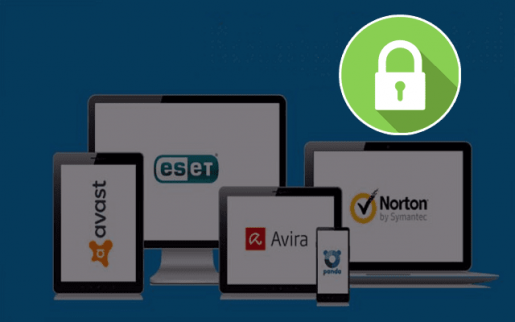Важныя парады па абароне Windows ад узлому і вірусаў
Сардэчна запрашаем у новае і вельмі карыснае тлумачэнне для карыстальнікаў настольных кампутараў і планшэтаў
У гэтым тлумачэнні вы даведаецеся некаторыя рэчы, якія дапамогуць вам абараніць Windows ад перашкод і шкодных вірусаў, якія часам наносяць вам шкоду, а таксама можна страціць некаторыя важныя рэчы на кампутары з -за некаторых шкодных вірусаў або шкоднасных праграм.
Або вы падвяргаецеся некаторым уварванням, і вы не ведаеце ўсяго гэтага, акрамя выпадкаў, калі выяўляеце, што з вашым прыладай нешта не так, або вы крадзеце прыватнасць і не ведаеце
Пераканайцеся, што вы прачыталі гэты артыкул. Вы атрымаеце вялікую карысць ад гэтых парад, і яны могуць быць вельмі важнымі для абароны ўсіх файлаў ад пашкоджання, крадзяжу або ўзлому.
Ніжэй прыведзены найбольш прыкметныя з гэтых парад:
Усталёўвайце толькі антывірусныя і шпіёнскія праграмы з надзейных крыніц.
Ніколі не ўстанаўлівайце нічога, калі вы атрымліваеце папярэджанне або папярэджанне аб неабходнасці ўсталяваць пэўную праграму, каб абараніць свой кампутар, асабліва калі гэтая праграма невядомая, таму што існуе вялікая верагоднасць, што гэтая праграма нанясе шкоду вашаму камп'ютару і вашым праграмам, а не прадаставіць перавага, што гэта. Ён сцвярджае.
Заўсёды ўстанаўлівайце антывірусную праграму ад кампаніі, якой давяраеце.
- Перыядычна абнаўляйце праграмнае забеспячэнне.
Хакеры заўсёды спрабуюць выявіць шчыліны ў розных праграмах, якімі мы карыстаемся, і ў той жа час, праграмныя кампаніі заўсёды імкнуцца змагацца з хакерамі, запаўняючы розныя прабелы ў сваіх праграмах.
Заўсёды ўстанаўлівайце абнаўленні для ўсталяваных праграм, акрамя пастаяннага абнаўлення антывірусных і шпіёнскіх праграм, а таксама інтэрнэт-браўзэраў, такіх як Internet Explorer і Firefox, а таксама праграм для апрацоўкі тэкстаў, такіх як Word.
Уключыць аўтаматычнае абнаўленне Windows
- Выдаліце праграмы, якімі вы не карыстаецеся, вы можаце зрабіць гэта праз панэль кіравання.
Заўсёды ўстанаўлівайце надзейныя паролі і ніколі нікому іх не раскрывайце. Надзейны пароль звычайна складаецца з прынамсі 14 знакаў і складаецца з літар і лічбаў разам з сімваламі. Вы можаце выбраць кароткія, значныя словы і звязаць іх з такімі сімваламі, як "-", і дадаць да іх лічбы.
Нікому не выдавайце свае паролі.
Пазбягайце выкарыстання аднаго пароля на розных сайтах, таму што калі яго не скрадуць, усе вашыя ўліковыя запісы на гэтых сайтах будуць пад пагрозай.
Стварыце розныя, надзейныя паролі для маршрутызатара і бесправадной кропкі доступу дома.
Ніколі не адключайце і не выключайце брандмаўэр. Брандмаўэр ставіць бар'ер паміж вашым кампутарам і Інтэрнетам. Адключэнне яго нават на некалькі хвілін можа павялічыць рызыку заражэння кампутара шкоднасным ПЗ.
Выкарыстоўвайце флэш -памяць асцярожна. Каб знізіць верагоднасць заражэння кампутара шкоднасным ПЗ праз Flash:
1- Пазбягайце размяшчэння на кампутары флэш-памяці, уладальніка якой вы не ведаеце і якой не давяраеце.
2- Націсніце і ўтрымлівайце кнопку SHIFT пры падключэнні флэш-памяці да кампутара. І калі вы калі -небудзь забудзецеся зрабіць гэта, націсніце кнопку, каб закрыць любое ўсплывальнае акно, звязанае з флэш -памяццю.
3- Не адкрывайце на флэш-памяці дзіўныя файлы, якія раней не бачылі.
Каб пазбегнуць пападання пры загрузцы шкоднаснага ПЗ, выканайце наступныя парады:
1- Будзьце вельмі асцярожныя пры загрузцы ўкладанняў або націску на спасылкі ў электронных лістах або чатах, і нават на спасылкі, якія карыстальнікі публікуюць на сайтах сацыяльных сетак. Нават калі вы ведаеце адпраўніка, калі вы сумняваецеся ў спасылцы, звяжыцеся з сябрам і праверце гэта, інакш не націскайце на яго.
2- Пазбягайце націску (прыміце, добра, я згодны) у банеры ўсплываючых рэкламных паведамленняў, якім не давяраюць, асабліва на тых, якія просяць загрузіць праграму выдалення шпіёнскага ПЗ.
Глядзіце таксама: артыкулы, якія могуць вам дапамагчы
Важныя рашэнні для тых, хто пакутуе ад дрэннага часу аўтаномнай працы
Спампаваць Google Earth 2019 па прамой спасылцы